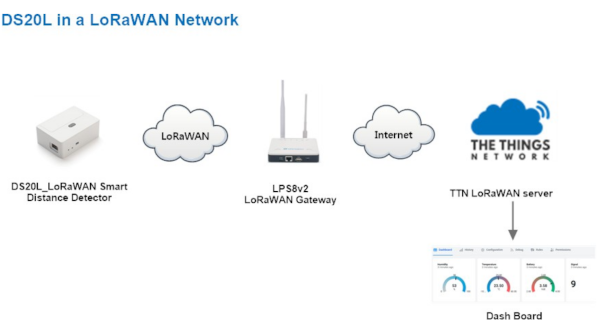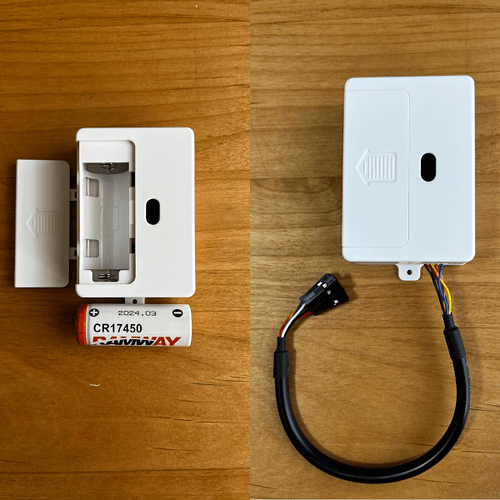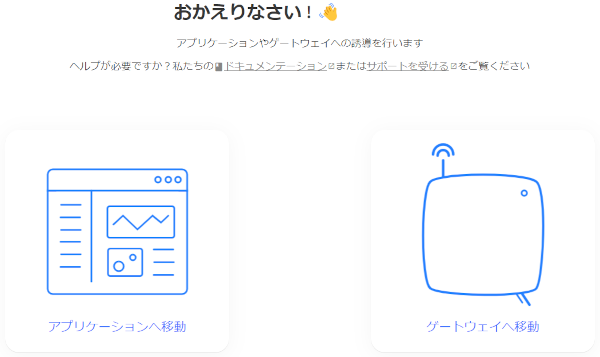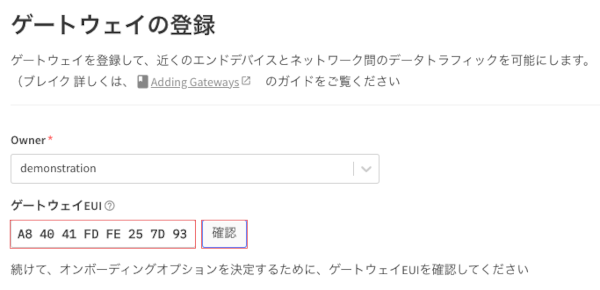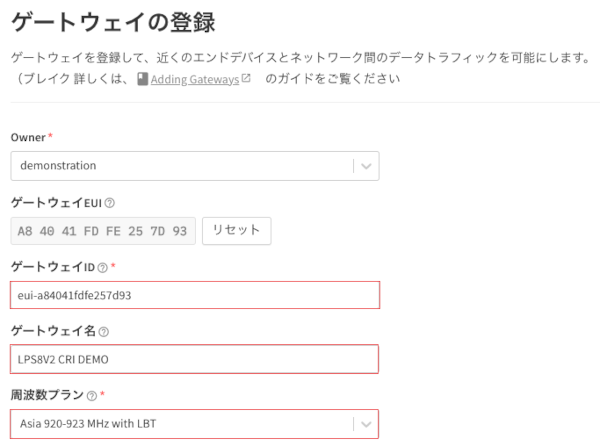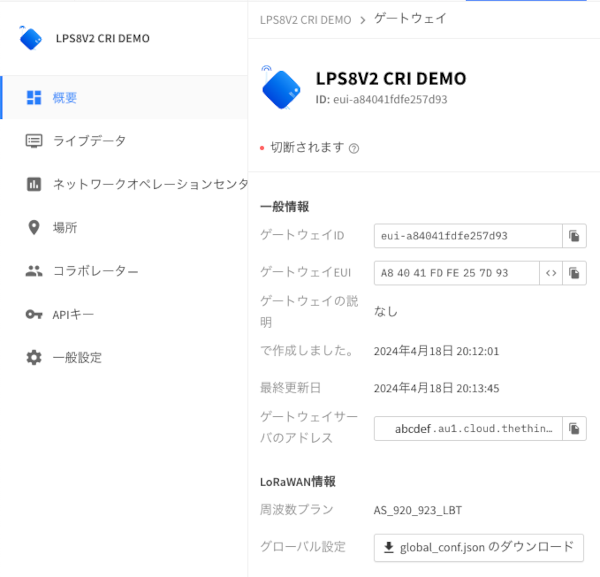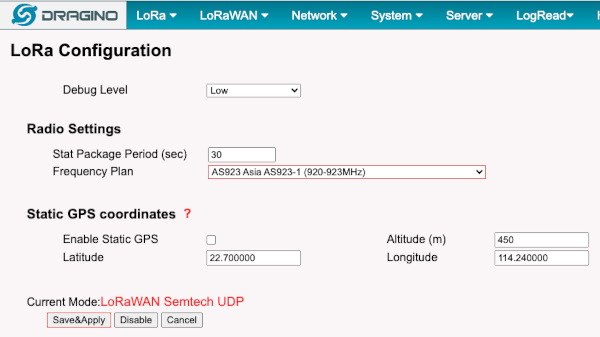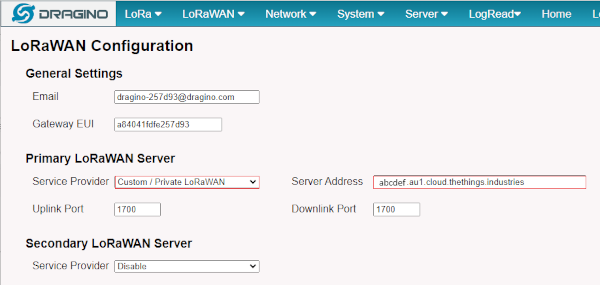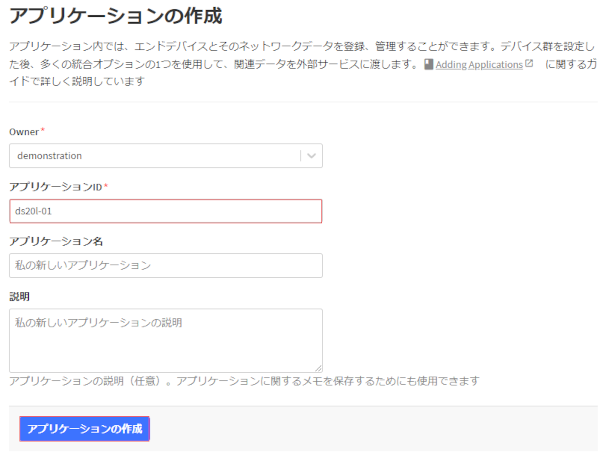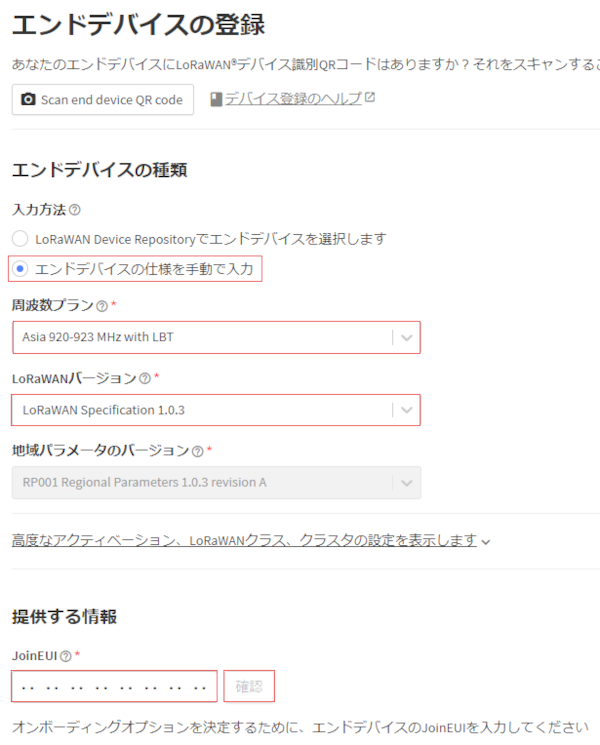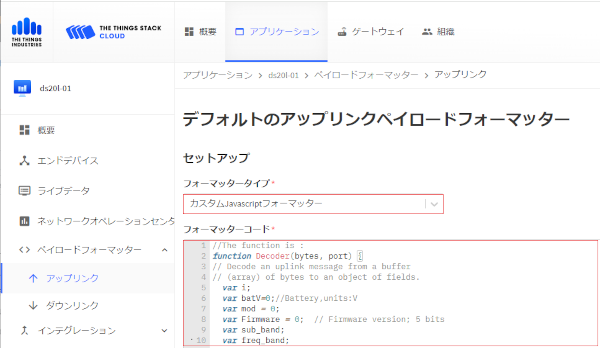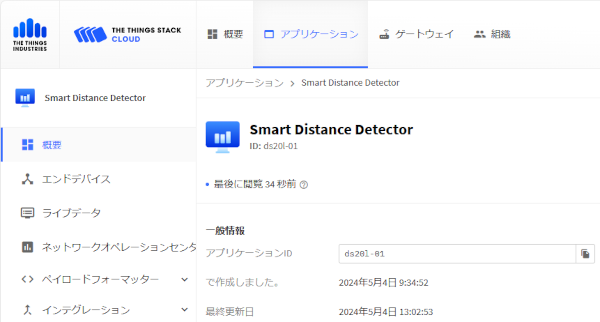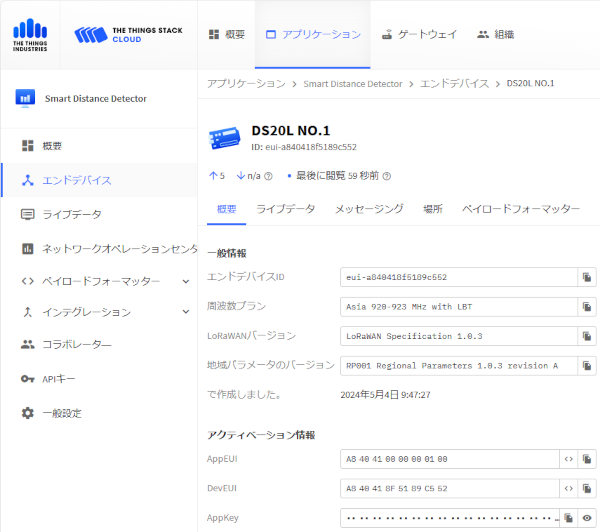The Things Stack Cloud****から連携された DS20L(LiDAR****デバイス搭載スマート距離検出 センサー )のデータを **Tago.IO**で見える化 Tips & Tricks 1 / 2
※The Things Network****コミュニティ版と The Things Stack Cloud****の設定方法は、ほぼ同じです。通信ログ管理機能( NOC**)と** SLA****および海外クラウドサーバー管理のみの差異となります。
CR17450電池 or 外部供給電源でも対応が可能です。
1. The Things Stack Cloud に LPS8V2****ゲートウェイを登録
1.1. The Things Stack Cloud にログイン
The Things Stack Cloudにログインします。
Fig-1
[ゲートウェイへ移動] をクリックし、[+ゲートウェイの登録] をクリックします。
1.2. ゲートウェイの登録
LPS8V2のGateway EUIを入力し、[確認]をクリックします。
※ゲートウェイEUI は、2.2. LoRaWAN Configuration****設定 のGateway EUIを参照
Fig-2
ゲートウェイID、ゲートウェイ名、周波数プランを入力し[ゲートウェイの登録]をクリックします。
Fig-3
1.3. ゲートウェイ設定例
Fig-4
2. LPS8V2 設定
LPS8V2の設定画面を開きます。
http:// 例)http://dragino-257d93
User ID: root , Password:dragino
2.1. LoRa Configuration****設定
LoRa → LoRa
Frequency PlanをAS923 Asia AS923-1 (920-923 MHz)に設定し、[Save&Apply] をクリックします。
Fig-5
2.2. LoRaWAN Configuration****設定
LoRaWAN → LoRaWAN Semtech UDP
Server ProviderをCustom / Private LoRaWAN、Server AddressをThe Things Stack Cloudのサーバアドレスに設定し、[Save&Apply] をクリックします。
※The Things Stack Cloudのサーバ名は**1.3.**ゲートウェイ設定例 のゲートウェイサーバのアドレスを参照
Fig-6
3. The Things Stack Cloud に **AQS01-L(CO2 Sensor)**のアプリケーションとエンドデバイスを登録
[アプリケーションへ移動] をクリックし、[+アプリケーションの作成] をクリックします。
アプリケーション作成後、エンドデバイスを登録します。
3.1. アプリケーションの作成
アプリケーションIDを入力し、[アプリケーションの作成]をクリックします。
Fig-8
3.2. エンドデバイスの登録
エンドデバイスの仕様を手動で入力を選択します。
周波数プラン、LoRaWANバージョンを選択し、JoinEUI(AppEUI)を入力します。
[確認]をクリック後、DevEUI、AppKeyを入力し、[エンドデバイスの登録]をクリックします。
Fig-9
3.3. アップリンクペイロードフォーマッター登録
以下のURLからアップリンクペイロードフォーマッターのjavascriptを取得します。
取得したjavascriptをフォーマッターコードに登録します。
Fig-10
**3.4. DL20L(Smart Distance Detector)**設定例
1) アプリケーション
Fig-11
2) エンドデバイス
Fig-12